パスワードマネージャーとしてのBitwardenの主な目的は、使用するパスワードを安全に保管することです。 弱いパスワードを使用する場合、パスワード管理者のセキュリティ設定がどれほど優れているかは関係ありません。 残念ながら、データ侵害の統計によると、多くの人が既知の弱いパスワードを使用しており、ほとんどの人が適切なツールで簡単に推測できるパスワードを使用しています。
ランダムパスワードジェネレータを使用してより強力なパスワードを作成することもできますが、これには通常、いくつかの欠点とリスクがあります。 ただし、Bitwardenなどの信頼できるパスワードマネージャーを使用している場合は、これらのリスクと欠点がすべて軽減されます。 パスワードマネージャーがパスワードを保存してくれるので、ランダムなパスワードを忘れることを心配する必要はありません。 Bitwardenにはパスワードジェネレータが組み込まれているため、パスワードジェネレータが信頼できるかどうかを心配する必要はありません。
Bitwardenブラウザ拡張機能を使用してパスワードを生成する方法
ブラウザ拡張機能で新しいランダムパスワードを生成できます。 これを行うには、Bitwardenアイコンをクリックして拡張パネルを開き、[ジェネレーター]タブに切り替えます。 ここでは、生成されたパスワードが上部に表示され、[オプション]で、生成されたパスワードの長さと、パスワードに含めることができる、または含める必要のある文字を選択できます。
ヒント:「あいまいな文字を避ける」オプションは、入力を容易にするために、「O」や「0」などの同じように見える文字の使用を回避します。
生成されたパスワードを使用して保存するのを忘れた場合は、「パスワード履歴」オプションで検索することもできます。 設定を変更するたびに、新しいパスワードが生成されます。
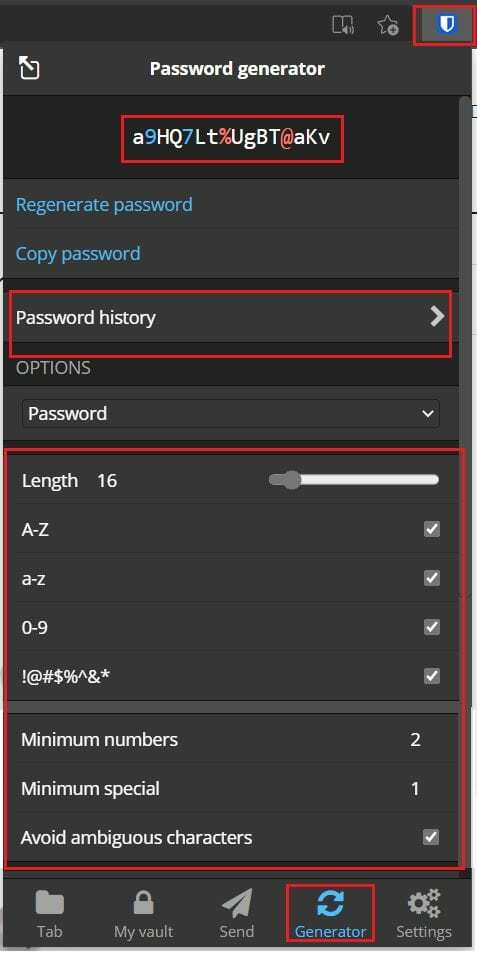
BitwardenWebサイトでパスワードを生成する方法
Bitwarden Webサイトでは、[ツール]タブを参照してから、デフォルトの[パスワードジェネレータ]ツールを参照する必要があります。 ここでは、パスワード生成に同じオプションがあります。
ヒント:以前に構成したパスワード生成オプションは保存されますが、プラットフォームごとに異なります。 拡張機能とウェブサイトの両方で設定する必要があります。
パスワード履歴を表示するには、右下にある「パスワード履歴」というラベルの付いた時計アイコンをクリックします。
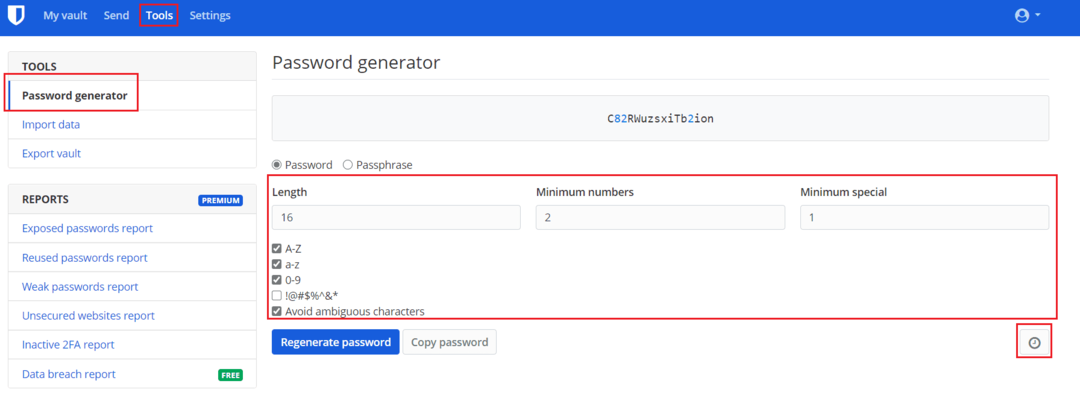
ヒント:新しいエントリを追加したり、既存のエントリを編集したりする場合は、[パスワードの生成]というラベルの付いた矢印アイコンをクリックして、パスワードジェネレータを開くことができます。 ブラウザ拡張機能では、これは「パスワード」フィールドの右端にあります。 Bitwarden Webサイトでは、「パスワード」フィールドの右端のすぐ上にあります。
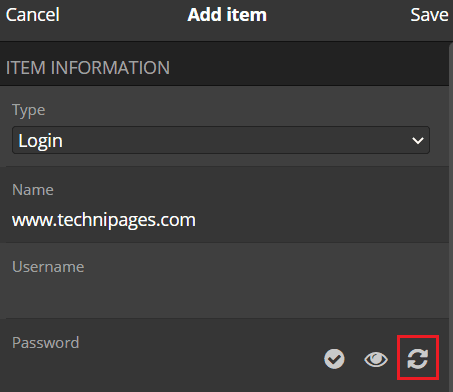
このガイドの手順に従うことで、Bitwardenを使用してランダムなパスワードを生成できます。